Камера на Samsung J3 является одной из наиболее популярных функций этого смартфона. Однако иногда пользователи могут столкнуться с проблемами, связанными с ее работой, такими как неожиданная зависания или некорректное отображение изображений. В таких случаях перезагрузка камеры может помочь восстановить нормальную работу устройства.
Шаг 1: Начните с закрытия всех приложений, использующих камеру, например, Instagram или Snapchat. Проверьте, что все программы, связанные с камерой, полностью закрыты и не запущены на заднем плане.
Шаг 2: Нажмите и удерживайте кнопку включения на боковой стороне вашего Samsung J3. В меню, которое появится, выберите опцию "Перезагрузить". Подождите несколько секунд, пока устройство полностью выключится и снова включится.
Примечание: Если ваше устройство не откликается на нажатие кнопки питания, возможно, оно разрядилось. Подключите его к зарядному устройству и дождитесь, пока оно зарядится.
Шаг 3: После перезагрузки вашего Samsung J3 откройте приложение камеры и проверьте, исправились ли проблемы, с которыми вы сталкивались ранее. Если проблемы все еще остаются, попробуйте выполнить перезагрузку еще раз или обратитесь в службу поддержки Samsung для получения дополнительной помощи.
Перезагрузка камеры на Samsung J3 может быть эффективным способом решения проблем, связанных с ее работой. Попробуйте следовать этой подробной инструкции, чтобы восстановить нормальное функционирование камеры на вашем устройстве.
Откройте настройки устройства
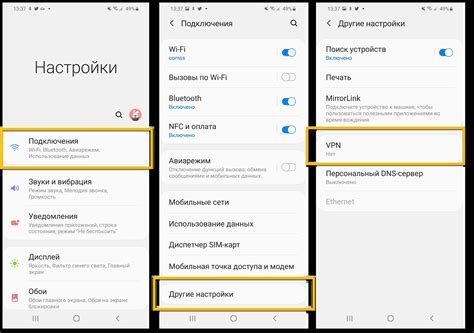
Перезагрузка камеры на Samsung J3 может потребовать изменений в настройках вашего устройства. Чтобы открыть настройки, вам понадобится прокрутить вниз по экрану и найти иконку "Настройки".
Иконка настроек обычно выглядит как шестеренка или шестеренка с буквой "A" в центре. Если вы не можете найти иконку настройки на главном экране, вы можете нажать на значок приложения "Поиск" в правом верхнем углу экрана и ввести "Настройки" в поле поиска.
После открытия настроек прокрутите вниз и найдите раздел "Приложения" или "Приложения и уведомления". Раздел может называться по-разному в зависимости от версии вашей операционной системы Android.
Внутри раздела "Приложения" найдите и нажмите на "Камера". Затем вы увидите список опций для камеры, где вы сможете перезагрузить ее или выполнить другие действия, связанные с камерой.
Вы можете нажать на опцию "Перезагрузить" или "Завершить работу" для перезагрузки камеры. Если эти опции не доступны, вы также можете нажать на "Остановить" или "Остановить форсированно", а затем снова запустить камеру.
Найдите раздел "Приложения"

Перезагрузка камеры на Samsung J3 может быть необходима, если она не работает исправно или приложение камеры зависло. Для этого вам потребуется найти раздел "Приложения" в настройках вашего устройства.
Чтобы найти раздел "Приложения" и перезапустить камеру на Samsung J3, следуйте инструкциям ниже:
- Откройте меню на вашем устройстве путем свайпа вниз по экрану.
- Нажмите на значок "Настройки".
- Прокрутите вниз и найдите раздел "Приложения".
- Нажмите на "Приложения".
- В появившемся списке приложений найдите "Камера" и нажмите на нее.
- В разделе "Камера" найдите кнопку "Остановить" или "Остановить использование".
- Подтвердите свой выбор нажатием на кнопку "Остановить" или "Остановить использование".
- Затем нажмите на кнопку "Очистить данные" и подтвердите свой выбор.
- После очистки данных нажмите на кнопку "Запустить" или "Использовать".
Теперь камера на вашем Samsung J3 будет перезагружена, и, возможно, проблемы с ее работой будут устранены. Если проблемы с камерой продолжаются, рекомендуется обратиться в сервисный центр Samsung для дальнейшей диагностики и ремонта.
Выберите "Камера" из списка приложений
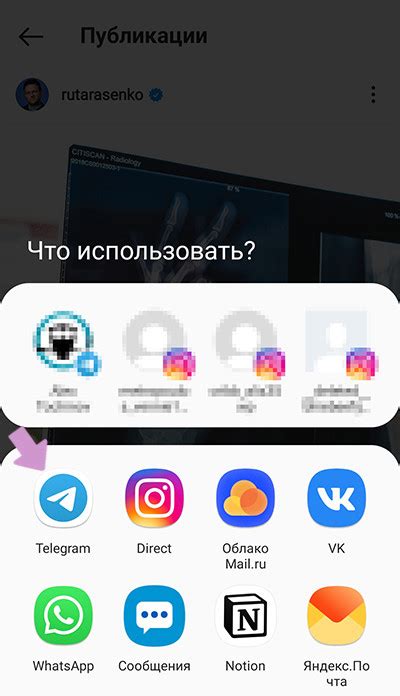
Чтобы перезагрузить камеру на Samsung J3, необходимо сначала открыть список всех приложений на устройстве. Для этого нажмите на иконку "Приложения" на главном экране телефона.
После того как список приложений откроется, прокрутите его вверх или вниз, чтобы найти приложение "Камера". Обычно оно отображается в алфавитном порядке, поэтому может быть расположено в разных частях списка.
Когда вы найдете иконку приложения "Камера", нажмите на нее один раз, чтобы открыть камеру. В этот момент камера перезагрузится и все возможные проблемы, связанные с ее работой, будут решены.
Нажмите на кнопку "Остановить"
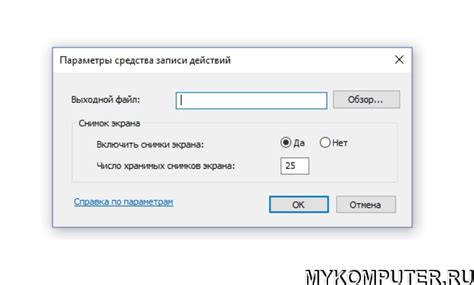
Если вам нужно перезагрузить камеру на Samsung J3, вы можете сделать это, нажав на кнопку "Остановить". Чтобы найти эту кнопку, откройте приложение камеры и на экране будут видны различные иконки и кнопки управления. Вам нужно будет найти кнопку с изображением камеры и касанием по ней.
Когда вы нажмете на кнопку "Остановить", камера приложения закроется и остановится. Она будет перезагружена и готова к использованию. У вас также может быть возможность выйти из приложения камеры и перезапустить его заново или перезапустить свой телефон, чтобы исправить любые проблемы с камерой.
Подтвердите действие нажатием на "ОК"

После того как вы перезагрузили камеру на Samsung J3, появится окно с подтверждением действия. Чтобы завершить перезагрузку, достаточно нажать на кнопку "ОК" на экране устройства. Вот как это сделать:
Шаг 1: Когда появится окно с подтверждением, найдите на экране кнопку с надписью "ОК".
Шаг 2: Приложите палец к экрану и нажмите на кнопку "ОК".
Шаг 3: Удерживайте палец на кнопке "ОК" несколько секунд, чтобы убедиться, что команда была принята.
После того как вы нажмете на кнопку "ОК", камера Samsung J3 будет перезагружена и готова к использованию. Теперь вы можете снова снимать фотографии и записывать видео на своем устройстве.
Закройте настройки

Когда вы закончите изменять нужные настройки камеры на устройстве Samsung J3, вам нужно закрыть меню настроек для сохранения внесенных изменений. Чтобы сделать это, просто нажмите кнопку "Назад" на устройстве или щелкните на стрелку "назад", расположенную в верхнем левом углу экрана.
Кнопка "Назад" обычно находится в нижней части устройства, под экраном, и обозначается символом стрелки, направленной влево. Щелкнув по кнопке "Назад" или стрелке "назад", вы будете перемещены назад по меню настроек, пока не достигнете главного экрана устройства.
После закрытия меню настроек камеры изменения, которые вы внесли, будут сохранены, и вы будете готовы использовать свою камеру с обновленными настройками. Теперь вы можете наслаждаться фотографированием и съемкой видео на вашем устройстве Samsung J3 с новыми настройками камеры.
Удерживайте кнопку включения/выключения

Если ваша камера на Samsung J3 не работает должным образом или не запускается, аппаратная перезагрузка может помочь решить проблему. Для этого удерживайте кнопку включения/выключения на вашем устройстве до тех пор, пока не появится диалоговое окно с опцией "Выключение".
Затем тапните и удерживайте пункт "Выключить" в этом окне, пока не появится запрос на перезагрузку в безопасном режиме. Не отпускайте пункт "Выключить" - просто продолжайте удерживать его, пока не появится просьба перезагрузить устройство.
Подтвердите перезагрузку, и ваш Samsung J3 будет перезапущен. После перезагрузки, откройте камеру и проверьте, работает ли она без проблем. Если проблема сохраняется, попробуйте выполнить этот процесс перезагрузки еще раз или обратитесь к специалистам по обслуживанию Samsung.
Нажмите на пункт "Перезагрузка"
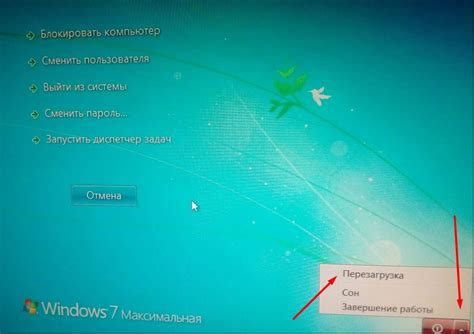
Чтобы перезагрузить камеру на Samsung J3, вам необходимо выполнить следующие действия:
- Откройте меню "Настройки" на своем телефоне Samsung J3.
- Прокрутите вниз и выберите пункт "Общие управление".
- В "Общем управлении" найдите и выберите пункт "Перезагрузка".
После нажатия на пункт "Перезагрузка", ваша камера будет перезагружена. Обратите внимание, что это не сбросит настройки камеры, а только перезагрузит ее, если у нее возникли проблемы в работе или она не отвечает.
Подтвердите действие нажатием на "ОК"

После выполнения всех предыдущих шагов, чтобы перезагрузить камеру на Samsung J3, вам будет предложено подтвердить действие нажатием на кнопку "ОК" на экране вашего устройства. Это важный шаг, который позволяет убедиться, что вы готовы выполнить перезагрузку и сохранить все изменения, которые вы сделали на камере.
Пожалуйста, обратите внимание, что после подтверждения действия "ОК" ваше устройство перезагрузится и все настройки камеры будут сброшены до значений по умолчанию. Если у вас есть важные данные, сохраните их заранее, чтобы не потерять информацию.
После нажатия на "ОК" ваше устройство выполнит перезагрузку камеры и вы сможете снова использовать ее для фото и видеосъемки. Если у вас возникают какие-либо проблемы или вопросы, рекомендуется обратиться в сервисный центр Samsung для получения дополнительной помощи и поддержки.
Дождитесь перезагрузки устройства

После того, как вы нажали на кнопку перезагрузки, необходимо подождать некоторое время, чтобы ваш Samsung J3 полностью перезагрузился.
Перезагрузка может занять несколько секунд или несколько минут, в зависимости от состояния вашего устройства.
В это время не рекомендуется нажимать на другие кнопки или выполнять другие действия, связанные с вашим устройством, чтобы не повредить его работу.
 | Ожидайте, пока на экране вашего Samsung J3 не появится логотип производителя или начальный экран. Это будет означать, что перезагрузка завершена и ваша камера готова к использованию. |